- Зохиолч Lauren Nevill [email protected].
- Public 2023-12-16 18:54.
- Хамгийн сүүлд өөрчлөгдсөн 2025-01-23 15:22.
Аливаа вэб хуудас нь огт графикгүйгээр уйтгартай, илэрхийлэлгүй харагдана. Энэ нь компанийн лого, бүтээгдэхүүний дээж, хувийн зураг эсвэл аватар байж болно, гэхдээ сайт дээрх зураг заавал байх ёстой.
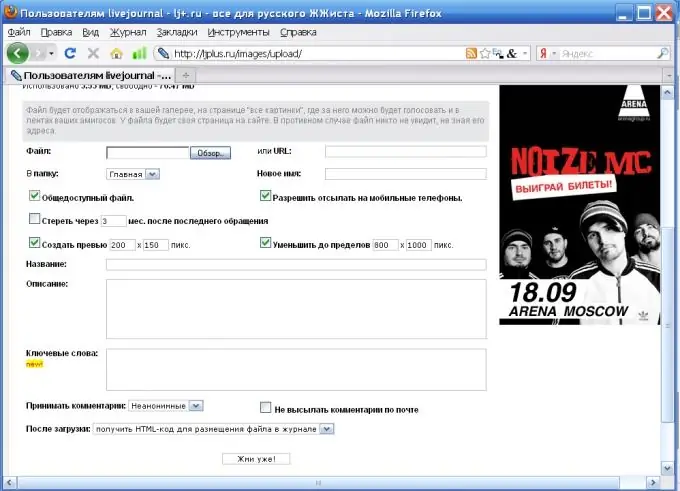
Зааварчилгаа
1-р алхам
Интернетэд зураг оруулахын тулд (илүү зөв, вэб хуудсанд зураг байрлуулах) HTML img tag-ийн src атрибутыг ашиглана уу. Img шошго нь төгсгөлийн шошго шаарддаггүй. Энэ тохиолдолд photo.jpg
Алхам 2
Хэрэв маш олон зураг байгаа бөгөөд тэдгээр нь өөр өөр сэдэвтэй холбоотой бол тэдгээрийг тусад нь хавтсанд байрлуулж, зургуудад зориулсан үйл явдлын дагуу хавтас нэрлэх нь дээр. Дараа нь src атрибут дахь хаяг арай өөр харагдах болно. Merry / photo.jpg
Алхам 3
Хэрэв та интернетээс зураг олж, нээлтээ найзуудтайгаа хуваалцахыг хүсвэл вэб хаягийг нь бүрэн бүртгүүлэх шаардлагатай болно
Алхам 4
Зургийг холбоос болгохын тулд зангуу зангууны href шинж чанарыг ашиглана уу
Энд Mypage.html бол интернет дээрх хуудас, photo.jpg
Алхам 5
"Вконтакте", "Миний ертөнц", "Фэйсбүүк" болон бусад олон төрлийн нийгмийн сүлжээнүүд гишүүдээ өөрсдийн хувийн хуудсан дээрээ зургаа байршуулахыг урьж байна. Үүнийг хийхэд хангалттай хялбар бөгөөд та HTML код бичих шаардлагагүй болно. "Зураг нэмэх" товчийг дараад "Browse" талбар дээр гурвалжин дээрээс доошоо дараад зургийнхаа замыг зааж өгнө үү. Эхлээд зурагтай хавтас агуулсан логик хөтөч, дараа нь хавтас өөрөө болон хүссэн дүрс. Дүрмээр бол үйлчилгээ нь хэд хэдэн зургийг нэгэн зэрэг байршуулах боломжийг олгодог. "Илүү" эсвэл "Нэмэх" товчийг дарж процедурыг давт. Шаардлагатай бүх файлуудыг тэмдэглэсний дараа "Байршуулах" товчийг дарна уу.
Алхам 6
LJ дээр зураг байршуулахын тулд нөөцийг ашиглах нь маш тохиромжтой байда
LJ гэдэг хочтой хамт бүртгүүлээрэй. "Зураг" таб дээр та холбоосоос зураг оруулахыг шаардах болно. "Файл" талбарт "Browse" товчийг дарж, хүссэн зургуудаа тэмдэглэ. Та тохируулах ёстой гэж бодож байгаа параметрүүдийн талбаруудын хайрцгийг сонгоод, "Аль хэдийн дарна уу!" Товчийг дарна уу.






